
Cuprins:
- Autor John Day [email protected].
- Public 2024-01-30 11:43.
- Modificat ultima dată 2025-01-23 15:04.

În acest proiect, am urmărit să reproduc carcasa obișnuită "desktop" PC ATX, dar în miniatură pentru a se potrivi cu un Raspberry Pi. Obiectivele mele erau să mă asigur că toate cablurile ieșeau din spate (așa cum v-ați aștepta pe un computer normal) și că Pi în sine era pe deplin accesibil pentru orice lucrare viitoare a proiectului. Conform majorității construcțiilor mele, acest lucru a fost folosit în principal material reciclat.
Provizii
Lista mea de piese pentru acest lucru este;
- Partea unei huse vechi pentru computer Dell (care este fabricată din plastic)
- O carcasă de CD veche
- Câteva șuruburi mici
- Câteva bucăți mici de plastic recuperate din reciclarea asortată
- Cablare Raspberry Pi +
- 2 LED-uri, rezistențe și fire
- Tampoane lipicioase mici (utilizate ca picioare)
- Superglue + bicarbonat de sodă
- Vopsea spray + vopsele acrilice
- Unele Milliput pentru umplutură / lipire
Unelte;
- Multi-instrument / tăietor oscilant (pentru tăiere / modelare)
- Instrument rotativ multifuncțional (de ex. Dremel) pentru tăiere fină, modelare, șlefuire, finisare etc.
- Dosare
- Fier de lipit (un multi-metru poate fi, de asemenea, util, dar nu este esențial)
- Șurubelniță
- Burghiu
Pasul 1: Prototip și dimensionare
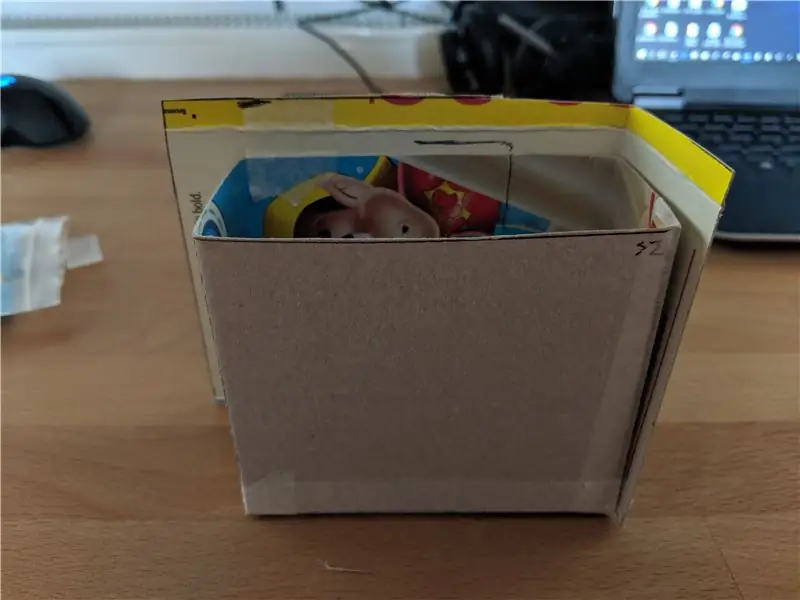

Primul pas a fost să stabilim cât de mare este cazul. Dorința mea a fost ca carcasa să fie aproximativ proporțiile corecte ca o carcasă ATX pentru desktop, dar în miniatură. Am început prin măsurarea câtorva carcase de birou pe care întâmplător le aveam în casă (lățime, lungime, adâncime) și le-am înregistrat într-o foaie de calcul, apoi am luat media celor pentru a crea un set de dimensiuni „tipic”. Acest lucru mi-a permis să calculez apoi rapoartele dintre diferitele dimensiuni, privindu-l lateral, lățimea este cea mai mare valoare, așa că am bazat pe asta și am stabilit că înălțimea este de aproximativ 85% din lățime, iar adâncimea este de aproximativ 44% din lățime.
Apoi am aflat care a fost dimensiunea critică pe Pi. Acest lucru a fost complicat de plasarea portului pe Pi, am avut nevoie să redirecționez portul HDMI din partea Pi către spate, așa că am adăugat un adaptor HDMI cu unghi drept la Pi. Acest lucru a făcut ca înălțimea să fie cea mai critică valoare - cazul a trebuit să poată accepta adaptorul Pi +, folosind această măsurare, apoi am redimensionat celelalte dimensiuni folosind raporturile menționate mai sus.
Din aceasta, am creat un prototip de carton pentru a verifica dimensiunile. Puteți vedea din imagini, prima mea iterație nu a luat în considerare adaptorul HDMI și am ajuns să trebuiască să fac carcasa puțin mai mare (așa cum arată cartonul suplimentar de pe cele 2 fețe din imagine).
Pasul 2: Aspect și tăiere
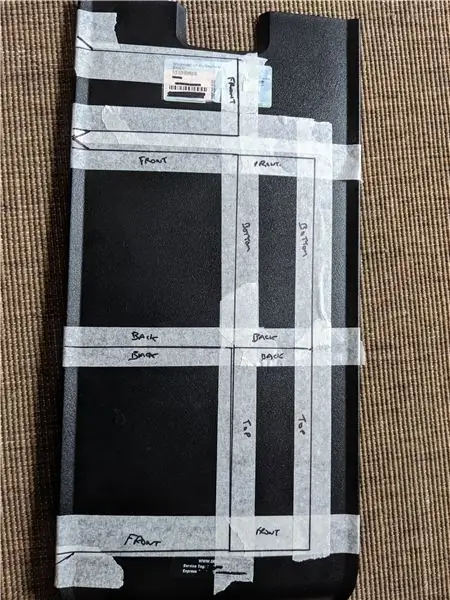

Odată, am avut prototipul meu, l-am extins pentru a crea un șablon plat și am așezat piesele pe care am vrut să le tai pe partea carcasei PC-ului salvat. Apoi am decupat bucățile. Rețineți în această etapă că nu am un spate pentru caz - care a venit mai târziu și a fost făcut într-un mod diferit.
Pasul 3: Decuparea ferestrei
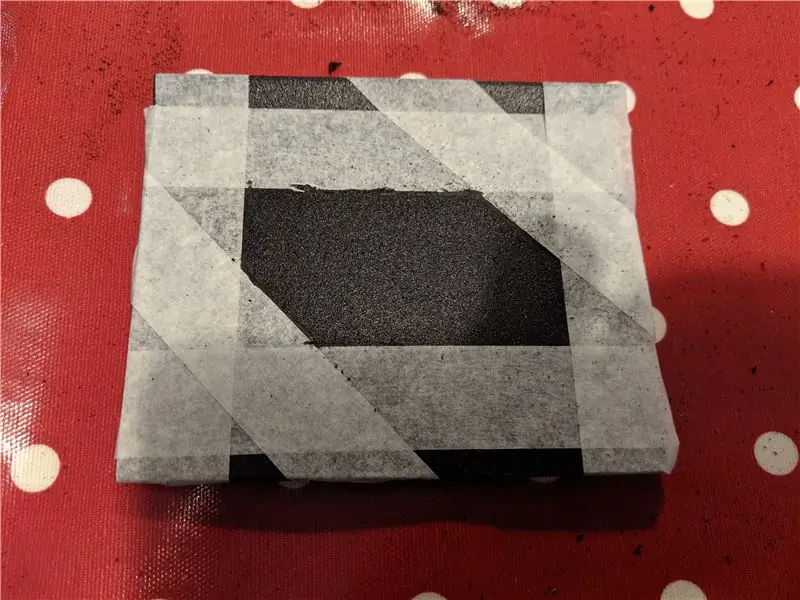
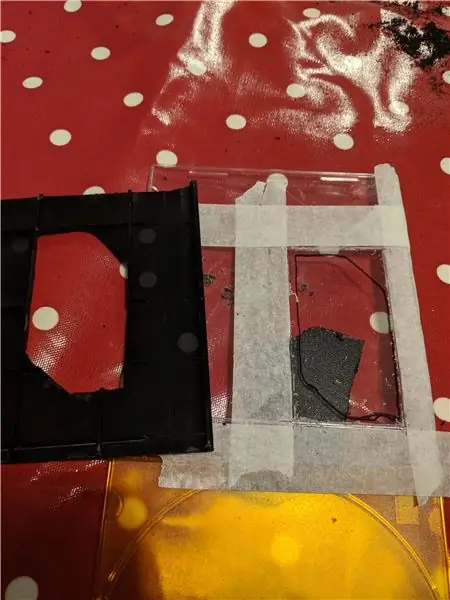
Am decis să fac o fereastră în lateral pentru a putea vedea Raspberry Pi. Am așezat o formă folosind bandă de mascare pentru a defini unde doresc să tai. Atât fereastra cât și CD-ul au fost tăiate la dimensiune și apoi am lipit pur și simplu carcasa CD-ului în interior pentru a forma fereastra. Era nevoie de o grămadă de lucrări de curățare, deoarece interiorul carcasei PC-ului avea mulți membri de sprijin, mândri de partea internă, care trebuiau îndepărtați pentru a se potrivi pieselor.
Pasul 4: Montarea carcasei împreună


Cu bucățile tăiate, următoarea mea sarcină a fost să lipesc totul împreună. Am folosit superglue cu bicarbonat de sodă pentru a forma suduri puternice între părți. Am refolosit o margine teșită curbată, carcasa originală trebuind să formeze o linie mai interesantă în jurul fundului carcasei. Acest lucru a funcționat bine, dar a necesitat o cantitate echitabilă de finisare manuală pentru a face ca partea frontală (în special) să se alinieze, și apoi ceva umplutură (am folosit Milliput - deoarece am putut, de asemenea, să folosesc orice exces ca re-armare de-a lungul rosturilor intern).
Odată ce totul a fost asamblat, am început procesul de șlefuire și îndepărtare a marginilor aspre / frese etc.
Pasul 5: Sertar glisant pentru Raspberry Pi




Pentru a facilita accesul la Raspberry Pi, decid să montez placa pe un „sertar glisant” care să permită conținutul carcasei să fie glisat în interior și în afară fără demontare. Acesta a fost construit din 3 bucăți de resturi de plastic rămase, acestea au fost tăiate la dimensiune și lipite în același mod ca și carcasa principală. Odată asamblat, am modificat forma / dimensiunea până când se potrivește perfect. Am dat cazului o vopsea spray de testare în acest moment pentru a vedea cum arăta - mă așteptam pe deplin să refac asta mai târziu, dar am vrut doar să văd cum se reunesc în acest moment.
Pasul 6: Prototiparea LED-urilor
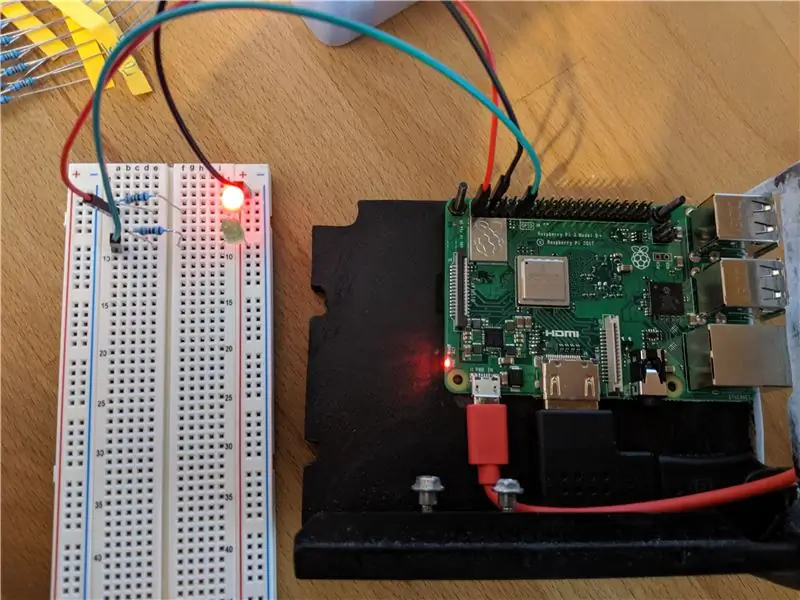
Majoritatea cazurilor au unele LED-uri de activitate pe față. Prima mea etapă în implementarea acestora a fost de a prototipa cablarea folosind o panou (conform imaginii). Am găsit aici o resursă excelentă de referință (https://projects.raspberrypi.org/en/projects/physi… pentru a pune împreună modele LED simple scoase de pe pinii GPIO.
Mai târziu, am lipit toate acestea împreună pentru a-l încadra în carcasă, dar am vrut să verific conceptul și să primesc mai întâi un anumit cod de bază Python.
Pasul 7: Montarea LED-urilor
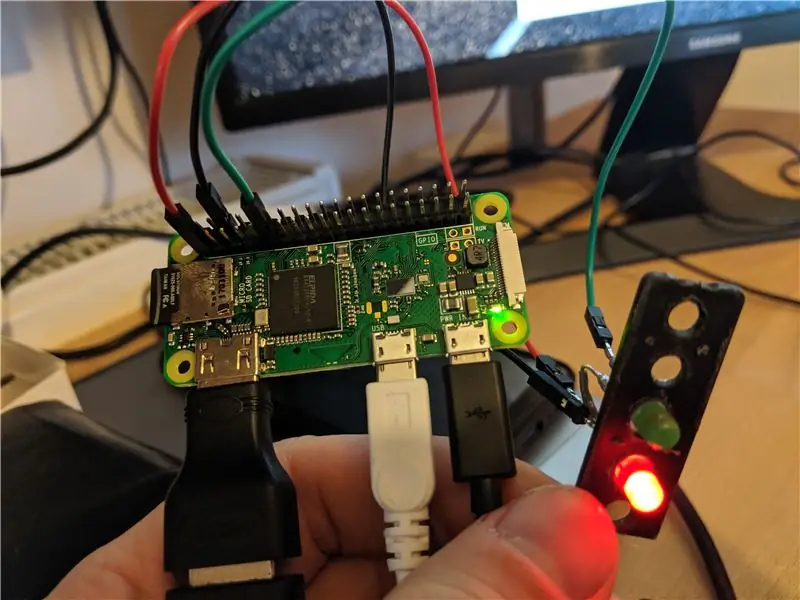
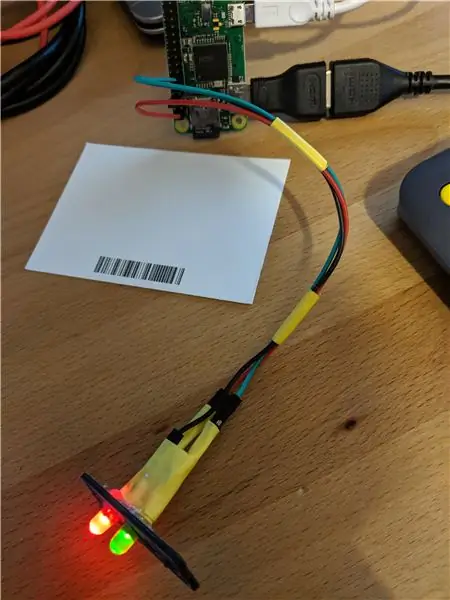

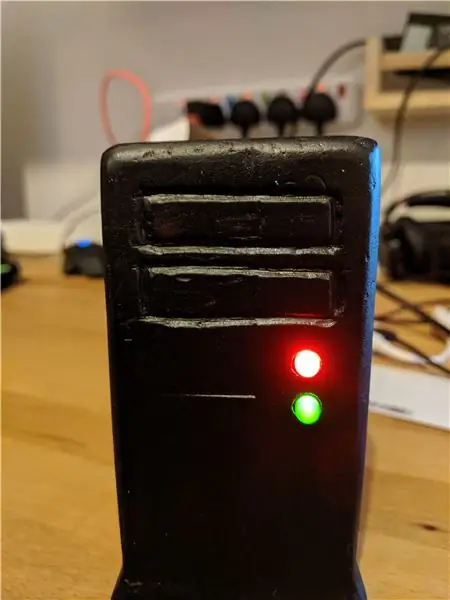
Odată ce prototipul a fost complet, am lipit toate componentele în loc și am lipit LED-urile într-o mică consolă pe care am făcut-o dintr-o bucată de plastic (am folosit aici un pistol de adeziv fierbinte - dar superglue sau UHU ar fi funcționat bine). Montând LED-urile pe un suport separat, mi-a permis să îndepărtez din nou întregul circuit, dacă am nevoie. Au fost găsite câteva găuri pentru a permite LED-urilor să pătrundă.
Pasul 8: Atingeri de finisare



- Am adăugat câteva picioare folosind niște tampoane lipicioase pe care le aveam în cutia mea de piese de schimb / aleatorii
- A făcut un logo Raspberry Pi (bandă de mascare folosită pentru a transfera imaginea din revista Raspberry Pi într-o bucată de plastic, apoi a sculptat logo-ul folosind un dremel, pictat în cele din urmă în detalii)
- (Re) a vopsit cu spray carcasa
- S-a fixat sigla pe partea laterală a carcasei
- S-au adăugat niște șuruburi pentru a ține sertarul în poziție (pentru aceasta a fost necesară lipirea unor resturi de plastic în interiorul carcasei pentru a șurba șuruburile)
- Am introdus ultima construcție în cutie folosind o cutie de carton de rezervă (și o foaie pentru a ține computerul în poziție în interiorul cutiei)
Recomandat:
Carcasă de birou DIY Raspberry Pi cu afișare de statistici: 9 pași (cu imagini)

Carcasă de birou DIY Raspberry Pi cu afișare statistică: În acest instructable, vă voi arăta cum să vă creați propria carcasă de birou pentru un Raspberry Pi 4, care arată ca un mini computer desktop. Corpul carcasei este imprimat 3D, iar laturile sunt realizate din acrilic transparent, astfel încât să puteți vedea în el. A
Carcasa de alimentare ATX: 3 pași

ATX Power Supply Breakout Case: Am achiziționat placa ATX Breakout de mai jos și am nevoie de o carcasă pentru aceasta.Materiale Placa ATX Breakout Veche sursă de alimentare ATX Șuruburi și piulițe (x4) șuruburi autofiletante de 2,5 mm Spălători (x4) Comutator basculant Legături cablu Tub termocontractibil Soldator Filament 3D (back & strălucire în
Carcasă Raspberry Pi: 6 pași (cu imagini)

Carcasă Raspberry Pi: Această instrucțiune are tot ce aveți nevoie pentru a vă construi propria carcasă Raspberry Pi imprimată în 3D. Această carcasă este pentru Raspberry Pi 3 model A + și folosește un buton de alimentare LED Adafruit cu script de oprire sigură. Iată consumabilele și instrumentele pe care nu le veți
Carcasă / carcasă pentru dischetă Amiga Arduino: 5 pași

Amiga Arduino Floppy Drive Case / Enclosure: Această instrucțiune explică cum să asamblați carcasa unității de dischetă pentru proiectul Arduino Amiga Floppy Reader / Writer pentru Windows. pe abo
Reîncarnați o carcasă casetă ca carcasă pentru iPod: 6 pași

Reîncarnați o carcasă de casetă ca o carcasă pentru iPod: realizez aceste carcase de câțiva ani acum pentru prieteni. Sunt foarte simple, dar foarte funcționale și nu sunt greu de sculptat. Îmi place modul în care meniurile iPod-ului arată clar prin carcasa închisă. Se potrivesc generației a 5-a, 30 de gigabyte video și
